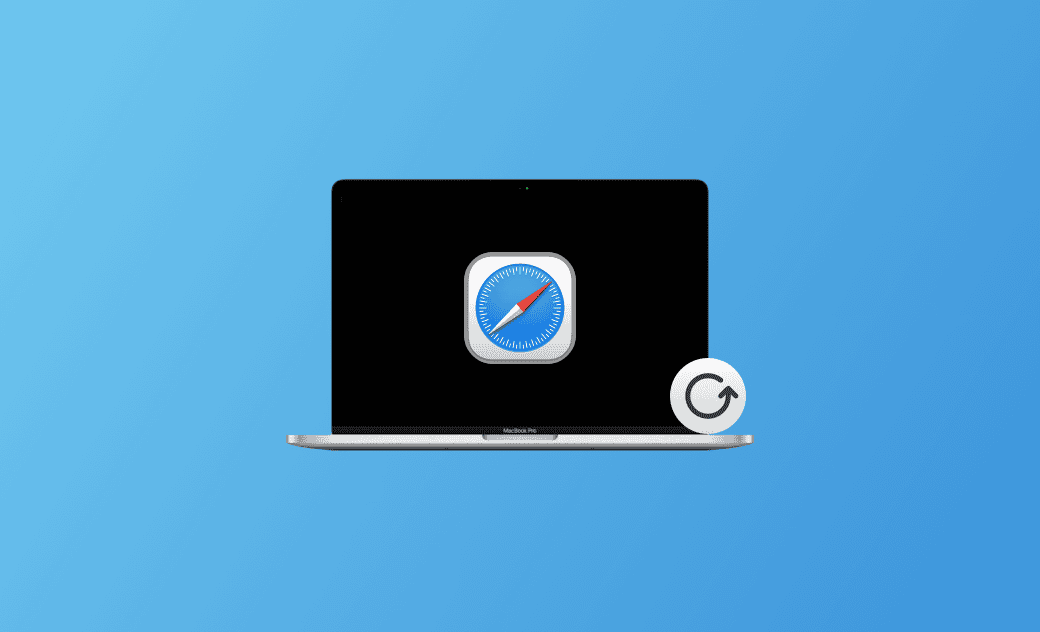Mettre à jour Safari : gardez votre navigateur Apple à jour !
Pour accéder à n’importe quel site Web à tout moment et en tout lieu, votre navigateur doit toujours exécuter la dernière version. En tant qu'utilisateur d'iPhone, d'iPad ou de Mac, cela vaut la peine d'apprendre à mettre régulièrement à jour Safari. Cet article vous permet de trouver et d'installer facilement une mise à jour Safari active pour votre appareil Apple.
Qu'est-ce que le navigateur Safari
Safari est le navigateur Web officiel développé par Apple pour ses utilisateurs. En 2007, Apple a lancé ce navigateur Web pour l'iPhone. Depuis l'année dernière, Safari est le navigateur Web par défaut sur tous les iPhones, iPads et ordinateurs Mac développés par Apple. Bien entendu, vous pouvez également installer d’autres navigateurs Web si bon vous semble.
Safari n'est pas statique, mais est optimisé par Apple à tous points de vue. De plus, les experts en sécurité d'Apple ont constaté qu'il présentait régulièrement des vulnérabilités pouvant être exploitées par des cybercriminels. La dernière version de Safari corrige également des problèmes de sécurité et d'autres bugs.
Vous aimerez aussi : Safari est Lent sur Mac (Sequoia) ? Voici les Solutions
Pourquoi mettre à jour Safari sur Mac
La mise à jour de Safari peut non seulement améliorer les performances de l’application, mais également éviter certains risques.
1. Sécurité améliorée
Chaque mise à jour de Safari contient généralement des correctifs pour les vulnérabilités de sécurité connues, empêchant les pirates de les exploiter pour attaquer votre appareil ou voler des données. Dans le même temps, les sites de phishing, les logiciels malveillants ou les contenus frauduleux peuvent être mieux identifiés et bloqués.
2. Optimisation des performances
Les nouvelles versions de Safari optimisent généralement le moteur JavaScript et la vitesse de chargement des pages pour améliorer l'expérience de navigation. Plus important encore, la mise à jour de Safari réduira l’utilisation de la mémoire et prolongera la durée de vie de la batterie.
3. Compatibilité et nouvelles fonctionnalités
D'une manière générale, les nouvelles versions de Safari prendront en charge les dernières technologies Web, telles que HTML5, CSS3 ou WebAssembly, pour garantir le bon fonctionnement des sites Web et des applications Web modernes. De plus, la nouvelle version ajoutera de nouveaux outils, tels que des groupes de pagination, des rapports de confidentialité, des fonctions de traduction, etc. pour améliorer la commodité.
4. Protection renforcée de la vie privée
Les mises à jour de Safari peuvent renforcer la protection de votre vie privée, notamment grâce aux améliorations apportées à la prévention intelligente du suivi, qui empêche les annonceurs de collecter vos données de navigation.
5. Synchronisation et stabilité
La mise à jour de Safari améliore la compatibilité avec d’autres appareils et garantit que la synchronisation iCloud (comme les signets et les onglets) fonctionne de manière transparente entre Mac, iPhone et iPad. En même temps, cela résoudra également les problèmes de décalage ou de plantage de l'ancienne version.
6. Configuration requise
Certaines nouvelles fonctionnalités ou certains nouveaux sites Web peuvent nécessiter la dernière version de Safari, en particulier si macOS/iOS lui-même a été mis à niveau.
Comment mettre à jour Safari sur Mac
Si vous souhaitez mettre à jour Safari sur votre Mac, procédez comme suit :
- Démarrez votre Mac et ouvrez le menu Apple (cliquez sur l'icône Apple dans le coin supérieur gauche).
- Ouvrez « Réglages Système »
- Recherchez l’icône d’engrenage ou « Mise à jour de logiciels » et cliquez dessus.
- La nouvelle fenêtre va maintenant vérifier les mises à jour disponibles. Si vous téléchargez déjà la dernière version de Safari, vous ne verrez aucune mise à jour disponible ici.
- Si une mise à jour est disponible pour Safari, il la téléchargera immédiatement. Une fois le téléchargement terminé, vous pouvez cliquer sur « Mettre à jour maintenant » et l'installation commencera.
Comment mettre à jour Safari sur iPad/iPhone
Gehen Sie folgendermaßen vor, um Safari auf Ihrem iPhone Pour mettre à jour Safari sur votre iPhone ou iPad, procédez comme suit :
- Fermez Safari sur votre iPhone ou iPad.
- Ouvrez maintenant l'App Store et dans le coin supérieur droit, vous trouverez la catégorie « Mises à jour». Cliquez dessus.
- L'App Store va maintenant vérifier quelles mises à jour sont disponibles. Toutes les mises à jour disponibles apparaîtront dans la liste.
- Recherchez les mises à jour Safari. Si tel est le cas, cliquez sur le bouton de mise à jour à côté.
- La mise à jour va maintenant être téléchargée et installée. Vous recevrez un message lorsque vous téléchargez la dernière version de Safari.
Que dois-je faire si je ne vois pas les mises à jour ?
Vous devrez peut-être mettre à jour d'autres programmes ou systèmes d'exploitation avant de pouvoir mettre à jour Safari :
Étape 1. Ouvrez l'App Store et cliquez sur « Mises à jour ».
Étape 2. Au-dessus de la liste de toutes les mises à jour disponibles que vous voyez maintenant, recherchez le bouton « Tout mettre à jour » et cliquez dessus.
Étape 3. Redémarrez maintenant votre appareil Apple.
Étape 4. Revenez à l'App Store et sélectionnez à nouveau « Mises à jour ». Cette fois, vous devez également rechercher les mises à jour de Safari. Sinon, installez la dernière version.
Bonus : Comment vider les caches indésirables de Safari après la mise à jour ?
Après la mise à jour de Safari, il ne reste généralement aucun fichier inutile évident, mais dans certains cas, une petite quantité de données temporaires ou de cache d'une ancienne version peut rester. Normalement, vous n’avez pas besoin de les nettoyer. Mais si vous voulez que votre Mac ne soit pas occupé par ces fichiers inutiles, vous pouvez essayer certaines des méthodes suivantes :
1. Nettoyez manuellement les caches Safari
Il existe généralement plusieurs méthodes traditionnelles pour nettoyer Safari, mais elles sont compliquées et permettent de supprimer facilement certaines données importantes. Ce tutoriel peut vous aider à : Comment réinitialiser Safari sur Mac ?
2. Nettoyez rapidement le cache inutile de Safari
Comme mentionné précédemment, la méthode traditionnelle est relativement compliquée et peu conviviale pour les novices en informatique. Ne vous inquiétez pas, vous pouvez vous tourner vers un logiciel tiers – BuhoCleaner. Il s'agit d'un logiciel axé sur l'amélioration des performances du Mac, vous permettant de nettoyer les fichiers inutiles et les caches de chaque application en un seul clic.
Il vous permet également de désinstaller des applications sans fichiers résiduels. En plus de cela, il dispose de nombreuses fonctionnalités pour vous aider à améliorer les performances de votre Mac, telles que la libération d'espace libre, la gestion des éléments de démarrage, l'analyseur d‘espace disque, etc.
FAQ sur la mise à jour de Safari
Comment vérifier la version de mon navigateur Safari ?
Ouvrez Safari, puis cliquez sur À propos de Safari dans le menu Safari en haut de l'écran.
Dans la fenêtre qui s'ouvre, vérifiez la version de Safari. La version actuelle de Safari pour Mac est la 17.0.
Pourquoi mon Safari n'est-il pas à jour ?
Dans les versions plus récentes de macOS, votre Safari ne sera plus mis à jour car Apple a supprimé les mises à jour du navigateur via l'App Store. Il est désormais plus facile de mettre à jour macOS sans avoir à mettre à jour manuellement Safari.
Puis-je mettre à jour Safari sans mettre à jour macOS ?
Oui, vous pouvez renouveler votre abonnement Safari sans mettre à jour votre Mac. Ceci peut être réalisé en mettant à jour manuellement le navigateur dans l'App Store. Cependant, les mises à jour manuelles de Safari ne fonctionnent que sur les anciennes versions de macOS.
- Ouvrez l'App Store via le menu Apple
- Dans la fenêtre qui s'ouvre, cliquez sur Mises à jour à côté de Safari
Comment mettre à jour safari sur un vieux Mac ?
- Confirmez les versions actuelles de macOS et de Safari
- Sélectionnez la méthode correspondante en fonction de la version du système
- Si vous ne pouvez pas mettre à jour Safari, essayez un navigateur alternatif compatible
- Envisagez de mettre à niveau macOS (si votre matériel le permet)
Conclusion
En tant qu'utilisateur Apple, il est nécessaire de mettre à jour Safari régulièrement. Les mises à jour de Safari rendent votre navigation Web plus sécurisée et votre navigateur plus pertinent pour la nouvelle ère en ligne. Nous vous expliquerons les étapes exactes pour mettre à jour Safari et vous indiquerons tous les autres faits que vous devez savoir. Vous pouvez commencer à accomplir cette tâche maintenant !
Si vous avez besoin d'une application de nettoyage Mac professionnelle pour libérer de l'espace de stockage et accélérer votre Mac, vous pouvez essayer BuhoCleaner.
Étienne, éditrice passionnée de technologie, se distingue par son intérêt pour les univers Mac et Apple. Axée sur la résolution des problèmes rencontrés sur Mac et iPhone, elle s'évertue à développer son expertise dans ces domaines. Toujours prête à partager ses connaissances, elle élabore des guides détaillés pour aider les utilisateurs à surmonter les difficultés rencontrées.